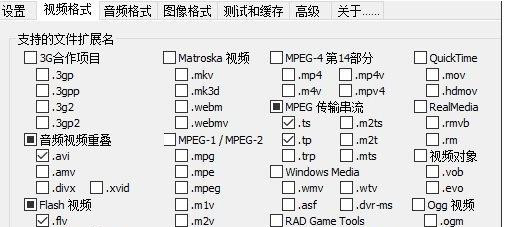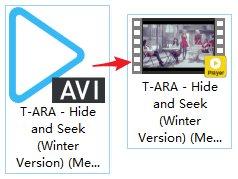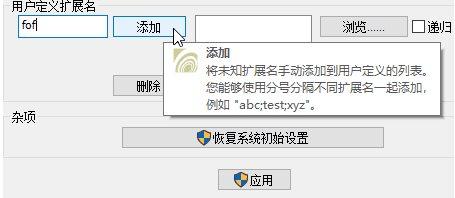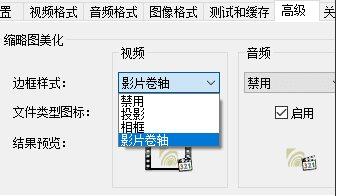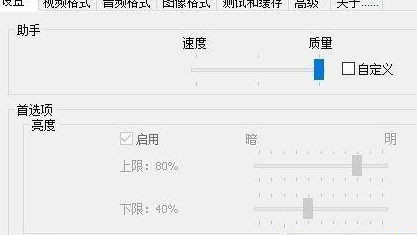win10不显示视频缩略图的两种解决方法
win10视频不显示缩略图怎么办?近期有些用户发现电脑上的视频文件看不到缩略图了,无法直观的判断视频文件内容,需要打开后才能确认是否是想要的文件,很不方便,而且浪费时间,今天小编就来讲一下win10不显示视频缩略图的两种解决方法,希望对大家有所帮助。
win10不显示视频缩略图的两种解决方法
方法一
1、Media Preview这款工具是免费的,它可以让诸如.flv、.ts、.avi等格式的视频文件正常显示预览缩略图,也支持图像文件以及音频文件。
2、在设置工具中,勾选指定格式或者全选,点击应用,就会立即生成缩略图。
3、对于列表中没有的格式,可以尝试使用自定义扩展名功能,手动添加扩展名。
4、在高级选项卡的设置里,能够细微的调节缩略图的边框样式。
5、如果你不满意Media Preview在默认设置下获取的缩略图,可以在设置选项卡下调节。
测试和缓存选项卡下的工具,能帮助我们快速的清除及更新缩略图缓存、预览缩略图。
win10系统打开一个视频的文件夹,如果没有缩略图显示出来,我们要找一个视频的话,是比较费力的,有了缩略图便于我们快速识别出来。
方法二
1、同时按Win键+R打开运行操作窗口,输入Regedit,然后按回车键。

2、在注册表左侧显示框找到计算机\HKEY_CLASSES_ROOT\.mp4路径:计算机 \HKEY_CLASSES_ROOT\.mp4\ShellEx\{BB2E617C-0920-11D1-9A0B-00C04FC2D6C1}。

3、双击右侧打开默认值,将数值数据改为{9DBD2C50-62AD-11D0-B806-00C04FD706EC},点击确定。

4、重新启动计算机后就可以看到MP4文件的视频缩略图。
相关文章
- Win10arm官方iso镜像下载_Win10arm版镜像64位下载
- win10电脑内存占用很高怎么解决?
- win10如何彻底删除360残留?
- win10美式键盘下载不了怎么办?win10美式键盘下载不了解决方法
- Win10专业版下载_Win10专业版极速安装系统64位
- win10无法打开edge的解决方法
- 怎么解决win10打游戏按shift会切换输入法?
- Win10系统80端口被占用怎么解决?80端口被占用解决方法
- Win10鼠标卡顿怎么解决?Win10鼠标拖动窗口有延迟解决方法
- Win10删除文件时报错0x800700E1,因为文件包含病毒或潜在的垃圾软件?
- 老笔记本Win10系统_旧版笔记本Win10精简版系统
- win10弹出u盘没有消息提示怎么解决?
- 传递优化文件可以删吗?Win10删除传递优化文件的方法
- win10如何让照片查看器成为win10默认看图工具?
- win10开启硬件加速gpu计划的方法
- Win10 22H2 Build 19045.2913(KB5025297)正式版更新!附详细更新内容
相关推荐
-
神舟战神Win10专业版64位 V2023

神舟战神Win10专业版64位是一款为笔记本电脑做出优化的Win10系统镜像,让用户能够以更加简便的方式进行系统的重装,帮助用户获得一个更加稳定好用的操作系统,解决了一系列可能出现的问题,对它感兴趣的话就赶快来系统部落下载神舟战神Win10专业版64位吧。
-
Windows10 22H2 19045.2913 正式版 V2023

Windows10 22H2 19045.2913 正式版 V2023是微软最新发布的Win10电脑操作系统版本,新版本解决了 Xbox Adaptive Controller、Microsoft Edge、Windows Hello 身份验证、弹性文件系统 (ReFS) 等的各种问题。
-
Windows10 21H2 19044.2913 正式版 V2023

Windows10 21H2 19044.2913 正式版 V2023是小编为大家带来Win10最新更新的版本,此次更新添加了更改语言设置时同步语言和区域设置的功能,引入了防火墙设置的更改并恢复了任务栏上的搜索框体验。
-
Win10 Ltsc 2023官方原版 V2023

Win10 Ltsc 2023官方原版载对系统进行了全面优化,对一些无用的应用软件进行了合理化,对服务、启动项、CPU内存占用等进行了优化,在微软的更新和优化下,它逐渐成为众多用户和工具的效率,游戏生产率高,系统兼容性、稳定性和流动性都得到了进一步的提高。
-
Win10 64位专业版(永久激活)

Win10 64位专业版(永久激活)是一款非常稳定的电脑操作系统,强大的兼容性使得系统可以在各种环境中都稳定的对大型程序进行运行,让用户有更好的使用体验,喜欢的用户快来系统部落下载吧!
-
win10骨头精简版

win10骨头精简版是小编为大家准备的一款非常精简的win10操作系统版本,这款系统能够为用户们提供一个更加稳定的系统功能,方便用户们可以更快的进行编辑。这个软件中会有很多快捷的方式能够使用,可以为用户们更好的进行操作。